
การติดตั้งแอปพลิเคชั่นใหม่และการกำจัดผู้อื่นในระบบปฏิบัติการ Windows XP นั้นได้รับจากบริการ Windows Installer และในกรณีที่บริการนี้หยุดทำงานผู้ใช้ต้องเผชิญกับว่าพวกเขาไม่สามารถติดตั้งและลบแอปพลิเคชันส่วนใหญ่ได้ สถานการณ์ดังกล่าวมอบปัญหามากมายอย่างไรก็ตามมีหลายวิธีในการคืนค่าบริการ
เราคืนค่าบริการ Windows Installer
เหตุผลในการหยุดการติดตั้ง Windows สามารถเปลี่ยนแปลงได้ในบางสาขาของรีจิสทรีของระบบหรือเพียงแค่ไม่มีไฟล์ที่จำเป็นของบริการเอง ดังนั้นปัญหาสามารถแก้ไขได้โดยการทำรายการในรีจิสทรีหรือติดตั้งบริการใหม่วิธีที่ 1: การลงทะเบียนของไลบรารีระบบ
เริ่มต้นด้วยลองลงทะเบียนไลบรารีระบบใหม่ที่ใช้บริการ Windows Installer ในกรณีนี้รีจิสทรีของระบบจะเพิ่มรายการที่จำเป็น ในกรณีส่วนใหญ่สิ่งนี้เกิดขึ้นพอ
- ก่อนอื่นให้สร้างไฟล์ด้วยคำสั่งที่จำเป็นในการทำเช่นนี้จะเปิดสมุดบันทึก ในเมนูเริ่มไปที่รายการ "โปรแกรมทั้งหมด" จากนั้นเลือกกลุ่ม "มาตรฐาน" และคลิกที่ป้ายกำกับโน้ตบุ๊ค
- แทรกข้อความต่อไปนี้:
- ในเมนู "ไฟล์" คลิกที่คำสั่ง "บันทึกเป็น"
- ในรายการรายการประเภทไฟล์เลือก "ไฟล์ทั้งหมด" และคุณภาพของชื่อ "regdll.bat"
- เรียกใช้ไฟล์ที่สร้างขึ้นด้วยการคลิกสองครั้งของเมาส์และรอการสิ้นสุดการลงทะเบียนไลบรารี

net stop msiserver
regsvr32 / u / s% windir% \ system32 \ msi.dll
regsvr32 / u / s% windir% \ system32 \ msihnd.dll
regsvr32 / u / s% windir% \ system32 \ msisip.dll
regsvr32 / s% windir% \ system32 \ msi.dll
regsvr32 / s% windir% \ system32 \ msihnd.dll
regsvr32 / s% windir% \ system32 \ msisip.dll
net start msiserver



หลังจากนั้นคุณสามารถลองติดตั้งหรือลบแอปพลิเคชัน
วิธีที่ 2: การติดตั้งบริการ
- เมื่อต้องการทำเช่นนี้จากเว็บไซต์อย่างเป็นทางการดาวน์โหลดอัปเดต KB942288
- เรียกใช้ไฟล์เพื่อดำเนินการโดยคลิกที่ปุ่มซ้ายสองครั้งบนมันแล้วกดปุ่ม "ถัดไป"
- เรายอมรับข้อตกลงคลิก "ถัดไป" อีกครั้งและรอการติดตั้งและการลงทะเบียนไฟล์ระบบ
- กดปุ่ม "ตกลง" แล้วรอให้คอมพิวเตอร์รีสตาร์ท
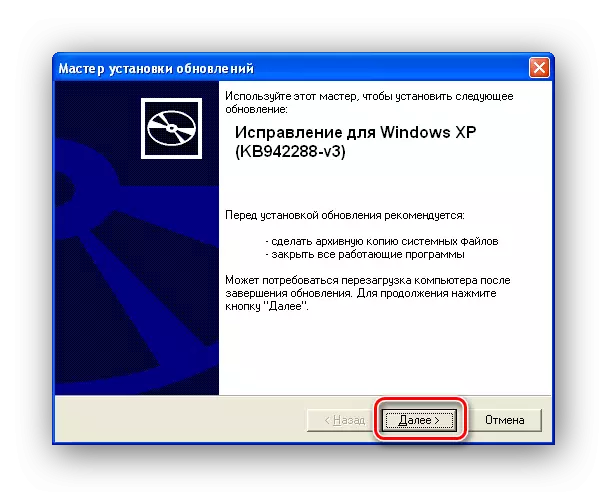

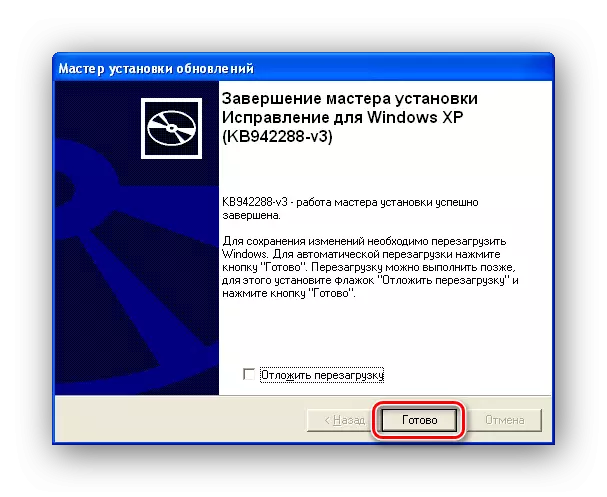
บทสรุป
ดังนั้นตอนนี้คุณรู้สองวิธีในการรับมือกับการขาดการเข้าถึงบริการติดตั้ง Windows XP และในกรณีที่วิธีใดวิธีหนึ่งไม่ช่วยคุณสามารถใช้ผู้อื่นได้เสมอ
